Эта статья покажет вам, как установить Skype в Linux Mint 20 через интерфейс командной строки. Мы расскажем обо всех возможных методах установки Skype в вашей системе. Все шаги в этой статье были выполнены с использованием операционной системы Linux Mint 20.
Есть три возможных метода установки Skype в Linux Mint 20:
- С помощью .пакет deb
- Использование репозитория apt
- Использование оснастки
Метод 1. Установите Skype с помощью .пакет deb
Сначала откройте приложение терминала командной строки в дистрибутиве Linux Mint 20. Для этого щелкните значок меню Linux Mint в левом нижнем углу и щелкните приложение терминала, как показано ниже:
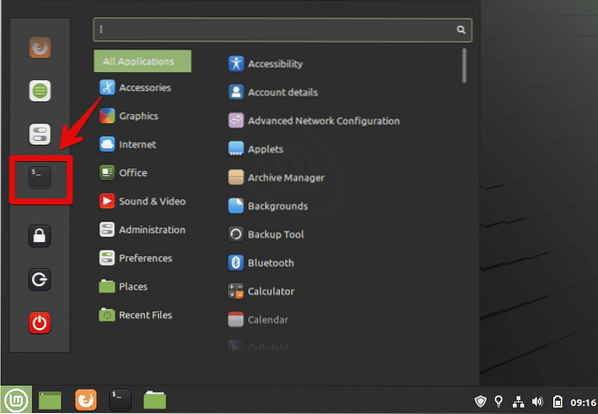
Чтобы установить последнюю версию Skype в вашу систему, вам необходимо загрузить .deb по официальной ссылке для скачивания с помощью команды wget. Но сначала обновите репозиторий apt и установите команду wget в вашей системе Linux Mint 20, выполнив следующие команды:
$ sudo подходящее обновление$ sudo apt install -y wget
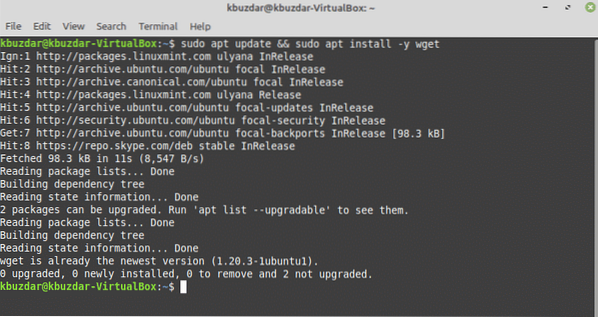
Затем загрузите последнюю версию Skype из официального репозитория Skype. Для этого выполните следующую команду:
$ wget https: // репо.скайп.com / latest / skypeforlinux-64.деб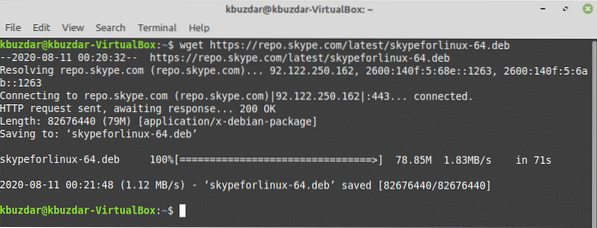
После завершения загрузки установите загруженный .deb пакет Skype, введя в терминале следующую команду:
$ sudo apt install ./ skypeforlinux-64.деб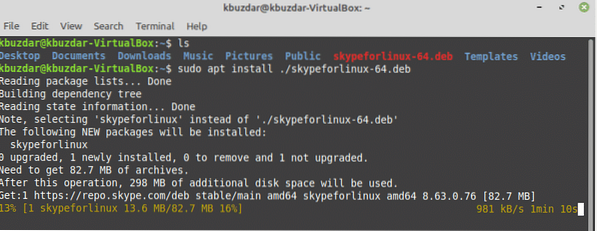
Метод 2: установка Skype с помощью репозитория apt
В Linux Mint 20 вы можете получить прямой доступ к клиенту Skype с помощью сервера пакетов. Linux Mint также поддерживает репозиторий пакетов Ubuntu. Таким образом, вы можете напрямую установить Skype в свою систему Linux Mint с помощью диспетчера пакетов apt.
Сначала обновите кеш apt, а затем установите все доступные обновления, введя следующую команду:
$ sudo apt update && sudo apt upgrade -y
Skype доступен в репозитории apt. Пакет называется skypeforlinux.'Используя диспетчер пакетов apt, следующая команда установит Skype в вашу систему:
$ sudo apt установить skypeforlinux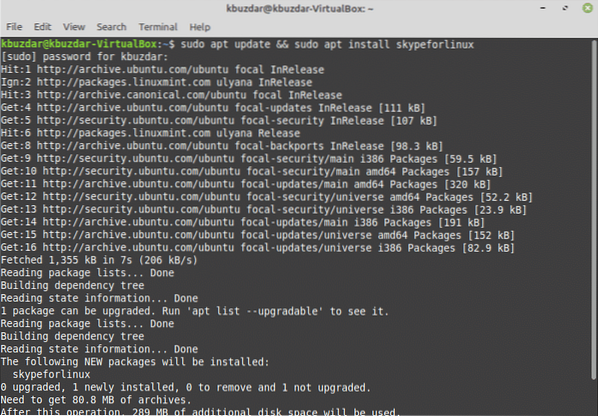
Метод 3: установка Skype с помощью Snap
Приложение Snap packages доступно на всех типах Linux-систем, облаков или серверов. Snap проще в установке и создании, безопасен для выполнения и автоматически обновляет или обновляет приложения.
В ОС Linux Mint 20 он не позволяет напрямую устанавливать приложение snap. Во-первых, вам нужно будет отключить или удалить привязку.pref из вашей системы с помощью следующей команды, а затем вы можете установить приложение snapd в своей системе.
$ sudo rm / etc / apt / предпочтения.д / носнап.преф$ sudo подходящее обновление

Чтобы установить приложение snapd, откройте терминал и выполните следующую команду, чтобы установить snapd в дистрибутив Linux Mint 20:
$ sudo apt install snapd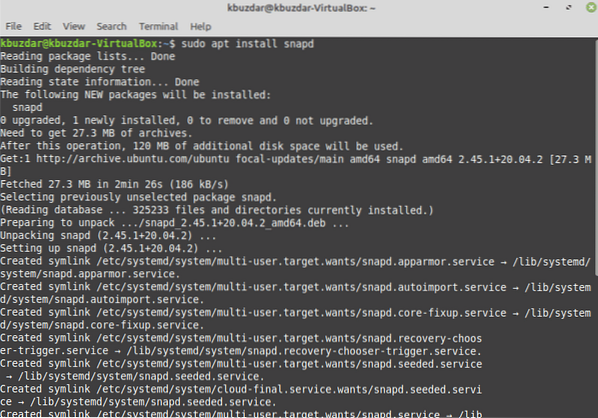
После установки приложения snapd вы можете установить оснастку Skype на свой дистрибутив Linux Mint 20, используя следующую команду:
$ sudo snap install skype -classic
Вы также можете перечислить пакеты моментальных снимков, используя следующую команду:
список $ snapПосле завершения установки Skype вы можете запустить программу, набрав «skype» в терминале или используя панель запуска приложений, как показано ниже:

Щелкните значок меню и выполните поиск «Skype» в строке поиска, затем щелкните значок Skype, как показано ниже:
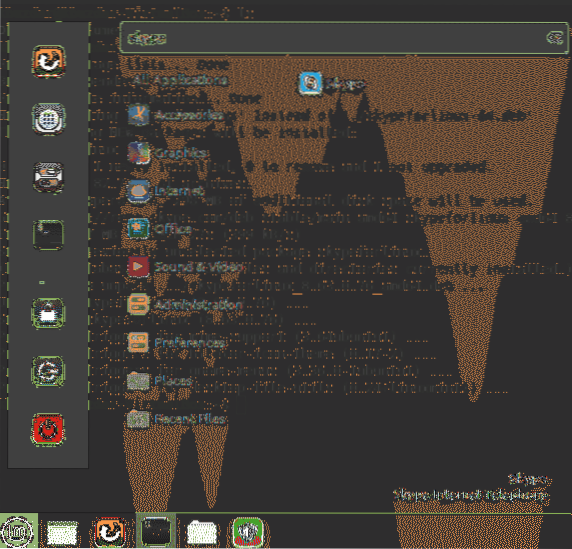
Удалите Skype из Linux Mint 20 с помощью Snap
Вы также можете удалить или удалить приложение Skype с помощью оснастки, выполнив следующую команду:
$ sudo snap удалить скайп
Чтобы обновить Skype, введите следующую команду:
$ sudo snap обновить скайпЗаключение
Поздравления! Skype теперь установлен на вашем дистрибутиве Linux Mint 20.
В этой статье показано, как установить Skype на дистрибутив Linux Mint 20 тремя разными способами. Вы также узнали, как установить Skype с помощью приложения командной строки. Skype предлагает отличные бесплатные услуги связи. Skype также имеет множество полезных функций, таких как сквозное шифрование, децентрализованная связь и многое другое. Skype доступен для Ubuntu, но также может работать в Linux Mint 20. После загрузки и установки приложения вы сможете изучить дополнительные функции, предлагаемые Skype. Наслаждаться!
 Phenquestions
Phenquestions


